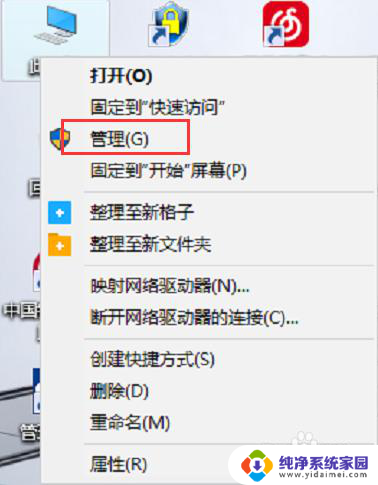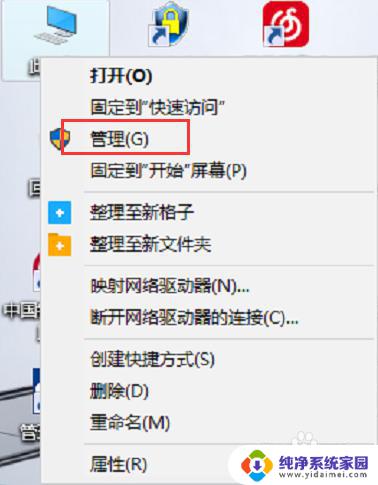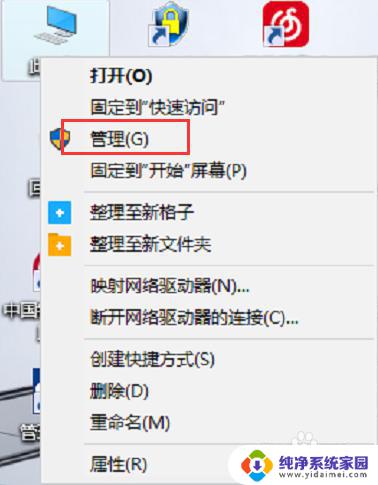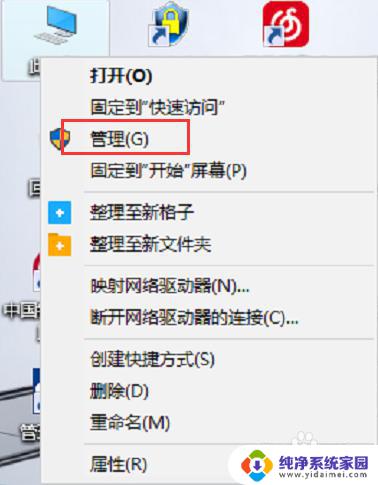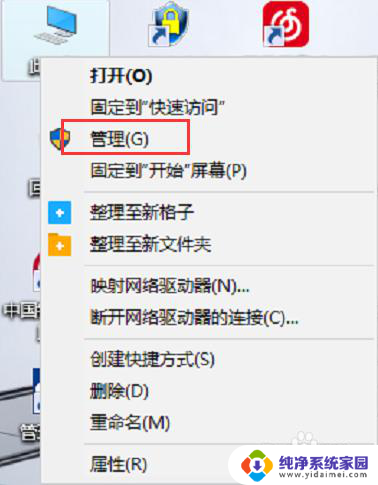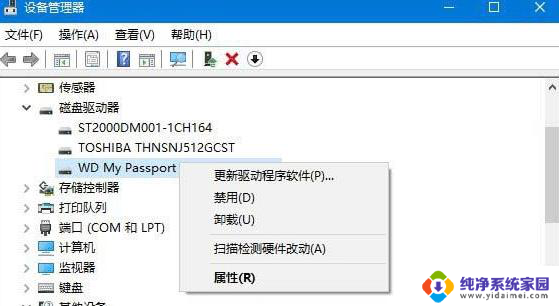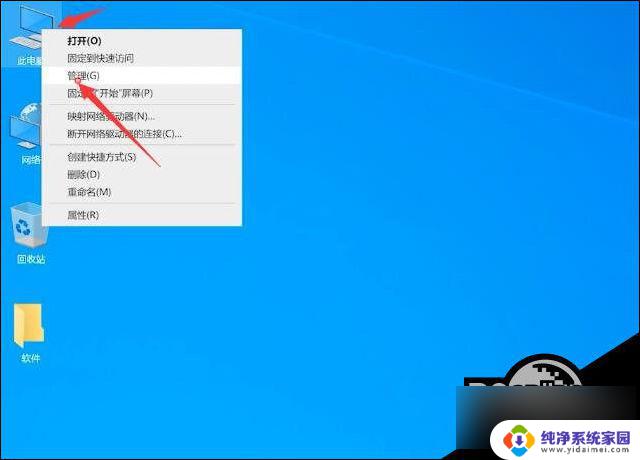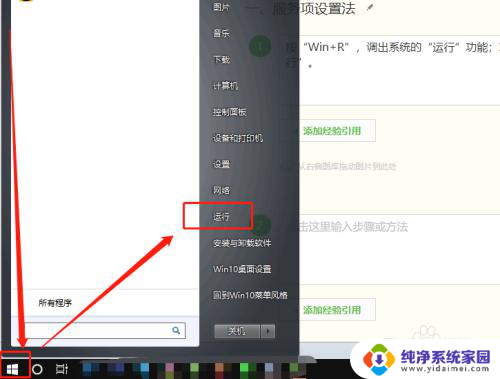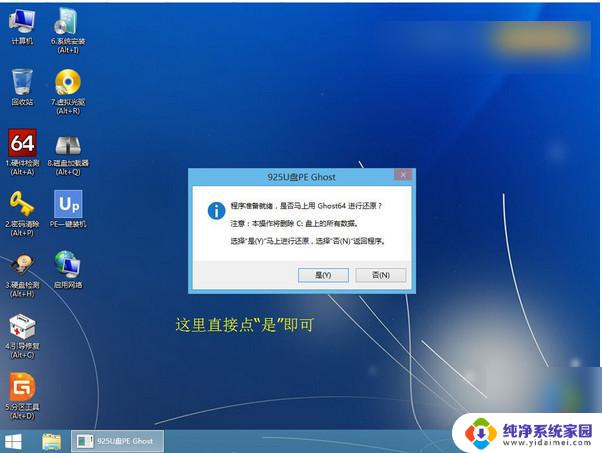u盘在win10读不出来 WIN10系统插入U盘读不出来怎么办
更新时间:2024-03-28 08:51:25作者:xiaoliu
在使用WIN10系统时,有时候会遇到插入U盘却无法读取的情况,这种问题可能是由于U盘本身的问题,也可能是系统设置或驱动程序的原因导致的。如果遇到这种情况,我们可以尝试重新插拔U盘、更新系统驱动、检查U盘是否损坏等方法来解决问题。希望以上方法能帮助您顺利解决WIN10系统插入U盘读不出来的困扰。
步骤如下:
1.在Windows10桌面上右键点击“计算机”,选择打开“管理”
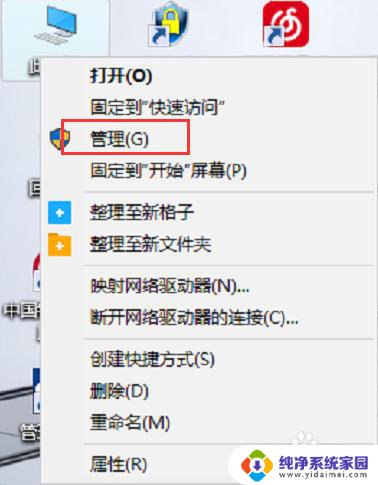
2.在弹出的“计算机管理”窗口中,点击展开“设备管理器”
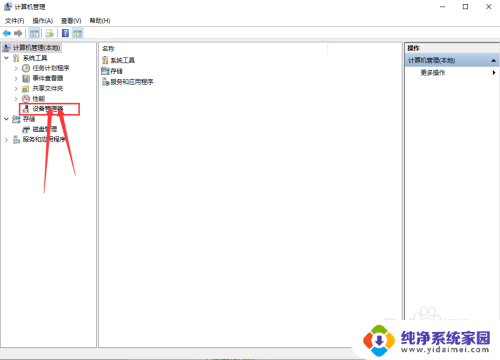
3.点击“设备管理器”后,在右侧找到“通用串行总线控制器”。
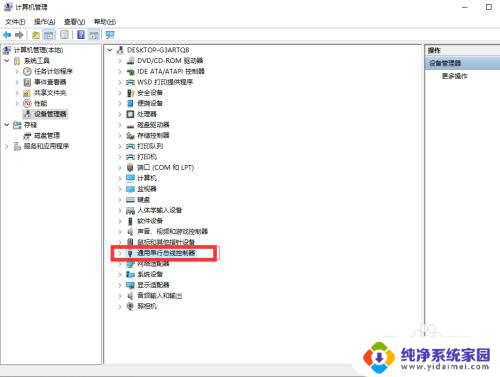
4.展开后“通用串行总线控制器”后,找到找到“USB大容量存储设备”。这个选项就是你的U盘了
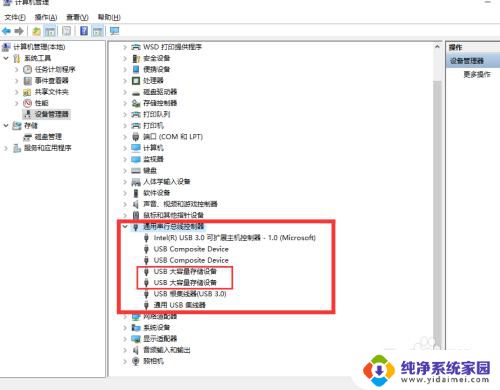
5.右键点击“USB大容量存储设备”,选择“卸载”。
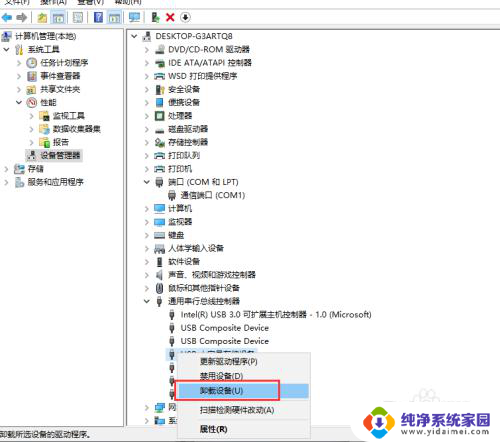
6.完成上述操作后,将U盘拔出在重新插入。这时候就可以读取出U盘了。
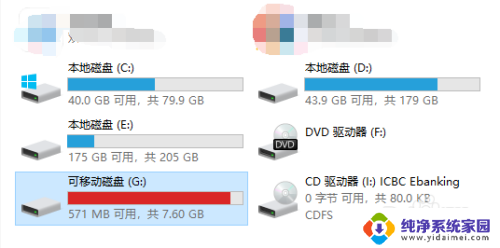
以上就是U盘在Win10无法读取的全部内容,如果你遇到这种情况,你可以根据以上操作来解决问题,非常简单和快速。